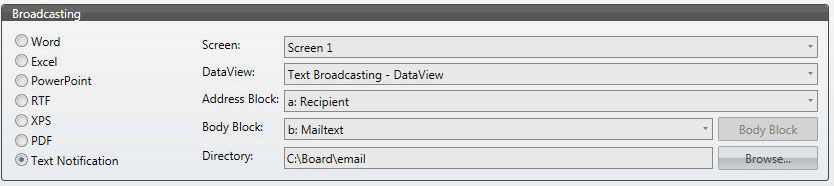[印刷]。カプセルの現在の画面を印刷します。以下のオプションを設定出来ます。
[画面オブジェクト]:現在の画面の設定済みオブジェクトを全て印刷します。印刷対象のオブジェクトは、画面の[印刷オプション]パネルで設定します(画面印刷オプションの設定についての詳細は、「Board button menu」も参照)。
[画面ハードコピー]:スクリーンショットを撮影して、プリンタで印刷します。画面表示の状態でオブジェクトが印刷されます。
[エクスポート]。現在の画面のデータ表現オブジェクト(レイアウトが設定された任意のオブジェクト)をいずれかのフォーマット(Microsoft Word、Microsoft Excel(平坦化オプションも含む)、Microsoft PowerPoint、リッチテキスト、XPS、及びPDF)にエクスポートします。[ファイル名]フィールドに、出力ファイルの名前を入力します。
[ブロードキャスト]。この機能では、レポートのファイルをEメールに添付して送信します。宛先は、Eメールアドレスのリストに含まれているEメールアドレスです。レポートは、いずれかのフォーマット([エクスポート]機能でサポートされているフォーマットと同じ)で作成してEメールに添付出来ます。
ブロードキャストを設定するには、以下のパラメータを設定します。
[画面]。送信するオブジェクト(レポート)のコンテナに該当する画面の名前を選択します。
[DataView]:受信者のリストを含むDataView(レイアウトのテキスト列)を選択します。
[E-mailブロック]:先に選択したDataViewのテキストブロック(Eメールアドレスのリスト)を選択します。
[本文]:Eメールの本文を入力します。
[ディレクトリ]:エクスポートしたレポートがEメールで送信される前に出力されるディレクトリ。
注:
[ブロードキャスト]アクションは、メーラプログラム(mailer.exe)を使用します。このプログラムは、BOARDから提供され、Boardクライアントのインストール先ディレクトリにインストールされます。SMTPサーバやその他のパラメータを設定するには、「Board Client Options」パネルを開いて、[ブロードキャスト]メニューオプションに移動します。
ブロードキャスト機能を使用するには、以下のコンテナに該当するカプセル画面を作成します。
Eメールの添付ファイルとして受信者に送信されるレポート(データビュー、チャート、ゲージ)。
行ごとのエンティティによって受信者を識別するDataViewオブジェクト。受信者のEメールアドレスがデータ列に格納されている必要があります。テキストキューブ又は計算済みの列(目的のEメールアドレスを生成するテキスト文字列が式によって返される)を使用出来ます。DataViewは、定義済みのマスタに該当します(一般的な事例)。従って、ユーザに送信されるデータの内容は受信者別に制限されています。
ブロードキャスト処理を実行すると、選択した画面が特定のフォーマット(XLS、DOC、PPT、RFT)でエクスポートされます。DataViewの各行(受信者)に設定されたエンティティ実現値ごとに、1つのファイルが作成されます。
画面のデータ表現オブジェクトが実行され、DataViewで[マスタ]オプションが有効な場合、DataViewの行ごとにレイアウトは更新されます。例えば、DataViewにセールスマンのリストが含まれている場合、レポートは必ずセールスマンに対する制限に基づいて実行され、送信用ファイルにエクスポートされます。この処理によって、セールスマンは自分用のデータだけを含むレポートを受信します。
DataViewのテキスト列にはテキスト文字列(Eメールアドレス)が含まれており、プロシージャの設定([ディレクトリ]フィールド内)で指定した出力ディレクトリにファイル(Eメールの添付ファイル)が作成されます。この処理では、条件に基づいてレポートをブロードキャストすることが可能になります。例えば、DataViewの特定の列が所定の範囲に収まっている場合、Eメールアドレスの列は空白になり、ユーザがEメールを受信することはありません。逆に、Eメールアドレスの列に値が含まれているのは、特定のしきい値を超過している場合に限定されます。この場合、ユーザはレポートを受信します。
[Officeレポートの更新(Refresh Office Reports)]。このアクションでは、MS-Office用BOARDアドインを使用して作成されたMS-Officeドキュメントに含まれているBoardのレポート(レイアウト)を更新出来ます。
以下のような処理が可能です。
ファイル名を指定することによる単一のドキュメントの更新。
フォルダ名を指定することによるフォルダ内に含まれた全てのドキュメントの更新(サブフォルダは更新されないことに注意してください)。
2番目のオプション(フォルダの指定)を使用すると、ワイルドカード文字を使用して一致するドキュメントのみをフィルタして更新することが可能です。例えば、abcの文字で開始されるMS-Wordドキュメントのみを更新するには、 abc*.docxと入力します。
以下の2種類のオプションをこのアクションに設定出来ます。
[印刷]:内容を更新した後、ドキュメントをプリンタに送信します。
[ファイルを更新(Update File)]:更新した後、ドキュメントをディスクに保存します。
このアクションを設定する際には、少なくとも上記の2つのオプションのどちらかをオンにする必要があります。そうしないと、その実行による視認可能な影響は表示されません。
注
このアクションは、プロシージャが実行されるPCにMicrosoft Officeがインストールされている場合にのみ実行出来ます。
テキスト通知
バージョン9.0.3以降、テキストキューブを使用してテキスト通知を送信することが可能です。
アドレスのブロックの他に、DataViewから本文のブロックを選択出来ます。